随着越来越多的Windows 8超极本、变形本推向市场,Windows 8离我们越来越近,其实相较于一年前,已经很多消费者入手了Windows 8设备,包括许多触控的PC。但鉴于Windows 8在移动领域的超大变革,所以这款操作系统还是需要一些学习成本的,从百度指数来看,小编发现有很多网友不知道 Windows 8怎样关机,为此小编整理了三个Windows 8 关机的方法,帮助大家提高使用Windows 8的效率。
事实上,微软官方并不提倡对Windows 8设备进行关机,原因是Windows 操作系统在休眠状态下消耗的电量其实很少,就如我们使用的平板电脑和手机一样。但习惯了传统PC的关机模式的我们,仍是希望通过关机的方式来节省电量,那我们就来看看Windows 8 怎么关机吧!
第一:关机按钮
微软在Windows 8中引入了名为“Charm”的快捷工具栏,使用触控设备的朋友可将手指在屏幕右侧向左轻轻一滑,就可以调出Charm工具栏,鼠标的操作则是将鼠标移动到屏幕右上角或者悬停在屏幕右侧即可调出。
如图,大家可以看到Charm快捷工具栏中包含了搜索、共享、开始、设备、设置等选项。
点击设置选项,大家可以看到“电源”选项,而关机按钮就藏于此,点击“电源”选项选择“关机”就可完成关机操作。如下图。
第二:快捷键
在桌面模式下,通过“Alt+F4”组合键,即可调用出传统的关闭Windows对话框,如下图,大家可以看到该窗口可进行多种操作中,包括切换用户、注销、关机、睡眠和重启,大家可以根据自己的需要进行选择。
第三:快捷方式
当然,大家也可以通过在桌面建立一个关机的快捷方式,来进行关机,这是目前最快的关机方式,因为通过以上两种方式都需经过较多的操作,而快捷方式只需双击即可完成关机的操作,以下是如何建立快捷方式的步骤。
1. 右击桌面,选择“new”选项中的Shotcut。

创建快捷方式
2. 在弹出的窗口中,输入“shutdown.exe -s -t 00”,按“next”。
输入快捷方式的命令
3. 输入快捷方式的名称,如“关机”或“shutdown”,点击完成。
输入快捷方式的名称
4. 你就会在桌面看到你刚刚建立的快捷方式。

修改快捷方式的图标
看到这个快捷方式,是否觉得很别扭呢?因为这个图标实在不怎么好看,接下来小编教你如何换个合适的图标吧。
1. 右击该快捷方式,选择“properties”选项。
选择快捷方式的图标
2. 在弹出的属性设置里,选择“change icon”,然后选择上图中的“关机”图标,点击“Ok”,回到桌面,你就可以看到这个图标了,这时你就可以使用这个快捷方式关机了。
完成快捷方式的建立
-
1中诺口腔-天津种植牙价格表种一颗牙多少钱呢
-
2在太太乐,与职场达人一起“乐”见未来
-
3小鹏G9获广州自动驾驶路测资格 探索零改装量产Robotaxi新模式
-
4混动市场需求激增,长城汽车柠檬混动DHT实力成就价值标杆
-
5智能家电必选清单—LG A9系列高端吸尘器,让复杂的生活充满乐趣
-
6新居双十一必入家电清单——LG星云系列洗衣机&LG洗烘套装,除螨除菌、一键烘干,开启健康洗护方式
-
7福建省晋级第十一届中国创新创业大赛全国赛名单出炉
-
8全新换代 全新设计!全新一代瑞虎7 PLUS内饰曝光 科技感、豪华感爆棚!
-
9技术领先,出行0焦虑,瑞虎7 PLUS新能源闪耀瑶光2025 奇瑞科技DAY
-
10联想集团终止科创板IPO 柳传志约1亿元高薪酬传闻四起

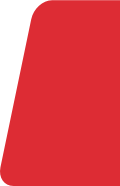




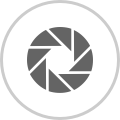


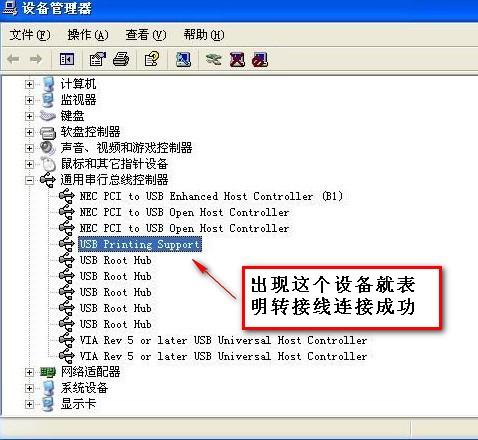





 营业执照公示信息
营业执照公示信息